WhatsApp - це одне з найпопулярніших повідомленьпрограм у світі, але чомусь вони все ще офіційно не підтримують платформу Linux з офіційним настільним додатком. Отже, якщо ви хочете використовувати WhatsApp в Linux, вам потрібно буде зробити власну програму.
У Linux найкращий і швидкий спосіб створитивеб-додаток здійснюється за допомогою програми Nativefier. Щоб встановити Nativefier, перейдіть до цього посібника та дотримуйтесь інструкцій, щоб дізнатися, як налаштувати WhatsApp на вашому ПК з Linux. Потім, коли програма Nativefier налаштована, продовжуйте посібник, щоб дізнатися, як створити власний додаток WhatsApp в Linux!
Завантажте значок WhatsApp
Кожна програма в Linux потребує належного значка. Оскільки ми створюємо веб-додаток WhatsApp для Linux, нам потрібно буде завантажити відповідний логотип програми з Інтернету. Для цього запустіть термінальне вікно, натиснувши його Ctrl + Alt + T або Ctrl + Shift + T на клавіатурі. Потім скористайтеся wget команда завантажити логотип WhatsApp у ваш домашній каталог (~).
wget https://cdn3.iconfinder.com/data/icons/social-network-30/512/social-01-512.png -O icon.png
Створіть додаток Linux WhatsApp
Тепер, коли піктограма WhatsApp завантажується,у нас є всі ресурси для створення нового додатка Linux WhatsApp. Щоб розпочати процес створення, відкрийте вікно терміналу та перемістіть оболонку з домашнього каталогу (~) у папку «/ tmp». Оболонка повинна знаходитись в "/ tmp", як її найбезпечніше місце для генерування файлів, які не потрібно довго зберігати. Використання CD команди, перейдіть до “/ tmp”.
cd /tmp
Потрапивши до "/ tmp", вам потрібно буде створитипобудувати папку. У цій папці збірки будуть розміщені всі ресурси для нашої програми WhatsApp, згенерованої інструментом Nativefier. Щоб створити нову папку збірки, використовуйте mkdir команда нижче.
mkdir -p whatsapp-build
Після створення нової папки "whatsapp-build",вам потрібно перенести сеанс терміналу в нього, оскільки Nativefier буде працювати в ньому в папці "/ tmp". Щоб перейти до папки «whatsapp-build», скористайтеся наступним CD командування.
cd whatsapp-build
Тепер, коли термінальний сеанс знаходиться всередині“Каталог WhatsApp-збірки, ви повинні завантажити файл JavaScript для виправлення бінарного файлу WhatsApp. Без цього файлу веб-інтерфейс WhatsApp відмовиться працювати в Linux та попросить оновити Google Chrome. Щоб отримати сценарій, використовуйте wget команда нижче.
wget https://raw.githubusercontent.com/DocBox12/WhatsApp-nativefier-fix/master/whatsapp_fix.js
Тепер, коли виправлення виконано, завантажується виклик Nativefier, щоб генерувати сумісний з Linux двійковий код, орієнтований на веб-чат інтерфейсу WhatsApp.
nativefier -p linux -a x64 -i ~/icon.png --inject whatsapp_fix.js --single-instance https://web.whatsapp.com/
Нехай програма Nativefier генерує бінарний файл WhatsApp в Linux. Це може зайняти пару хвилин. Коли процес генерації завершено, запустіть лс команду всередині каталогу "whatsapp-build", і ви побачите підкаталог з написом "whats-app-web-linux-x64".
Перейменуйте двійкові та папки
Тепер, коли WhatsApp створений у папці «whatsapp-build», деякі файли та папки потрібно перейменувати, оскільки ярлики Linux працюють не так добре, як зі зведеними іменами папок.
Перше, що потрібно перейменувати - це двійковий файл WhatsApp. Використання CD команду, перейдіть у каталог "Whats-app-web-linux-x64", у якому є двійковий файл "whats-app-web", і використовуючи mv перейменуйте його на "whatsapp".
cd whats-app-web-linux-x64
mv whats-app-web whatsapp
Після перейменування двійкового файлу в створеній папці додатків саму папку додатків потрібно перейменувати. Використання CD команда перенести одну папку назад, щоб термінальний сеанс був знову в "whatsapp-build".
cd ..
Потрапивши до каталогу «whatsapp-build», використовуйте mv команда перейменувати згенеровану папку програми у "whatsapp".
mv whats-app-web-linux-x64 whatsapp
Після того, як всі файли будуть перейменовані, використовуйте mv команду і помістіть їх у каталог / opt /.
sudo mv /tmp/whatsapp-build/whatsapp/ /opt/
Не забудьте оновити дозволи до папки "WhatsApp", інакше додаток не запуститься.
sudo chmod 755 -R /opt/whatsapp/
Створення ярлика робочого столу
Тепер, коли важка частина закінчена, і ми успішно створили нову програму WhatsApp Linux, саме час зробити ярлик на робочому столі, щоб легко запустити WhatsApp з робочого столу Linux.
Першим кроком створення ярлика робочого столу WhatsApp є створення файлу робочого столу. Використання дотик команду, створіть файл з написом "whatsapp.desktop" у "/ tmp / whatsapp-build /."
touch /tmp/whatsapp-build/whatsapp.desktop
Після створення файлу робочого столу до нього потрібно додати код, щоб він успішно запустив програму. Відкрийте новий файл робочого столу в текстовому редакторі Nano за допомогою команди нижче.
nano /tmp/whatsapp-build/whatsapp.desktop
Вставте код нижче в текстовий редактор Nano і збережіть його Ctrl + O
[Desktop Entry]
Comment[en_US]=WhatsApp for Linux.
Comment=
Exec=/opt/whatsapp/whatsapp
GenericName[en_US]=WhatsApp for Linux.
GenericName=WhatsApp
Icon=/opt/whatsapp/resources/app/icon.png
MimeType=
Name[en_US]=WhatsApp
Name=WhatsApp
NoDisplay=false
Path=
Categories=Network
StartupNotify=true
Terminal=false
TerminalOptions=
Type=Application
Вихід з Нано с Ctrl + X. Потім оновіть дозволи на файл робочого столу, використовуючи chmod і встановити його в папку додатків із mv командування.
sudo chmod +x /tmp/whatsapp-build/whatsapp.desktop sudo mv /tmp/whatsapp-build/whatsapp.desktop /usr/share/applications/

Як тільки ярлик робочого столу WhatsApp знайдеться у файлі програми, ви зможете в будь-який час отримати доступ до WhatsApp в Linux у меню програми, шукаючи "WhatsApp".
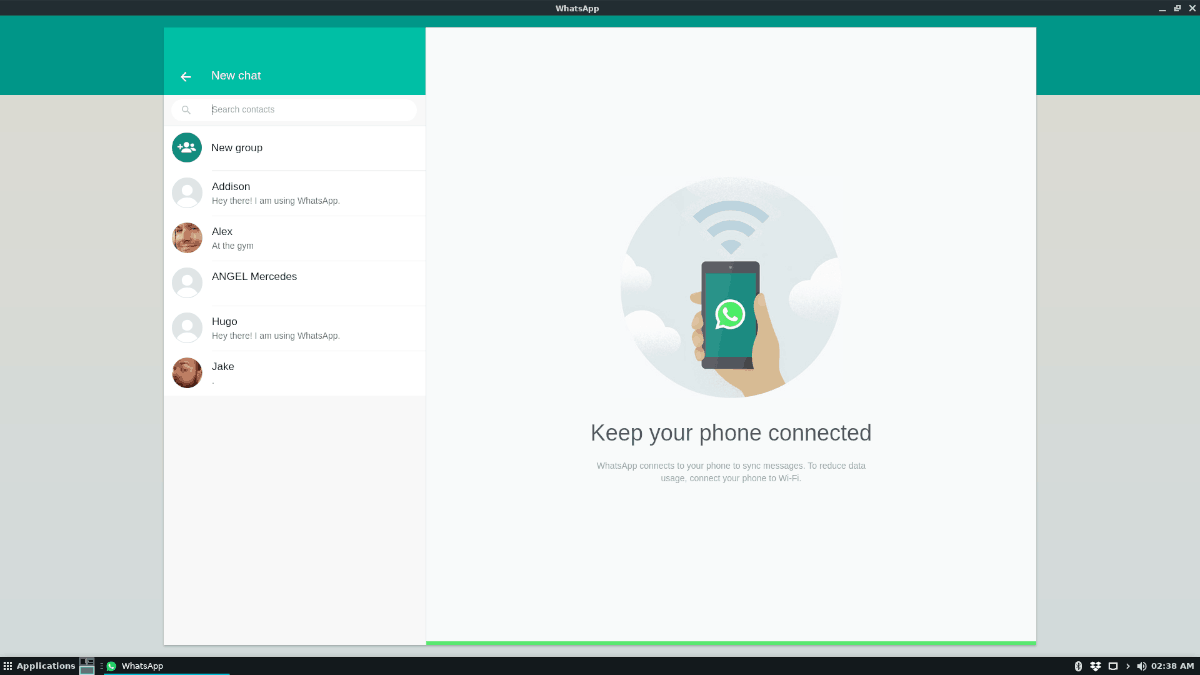













Коментарі